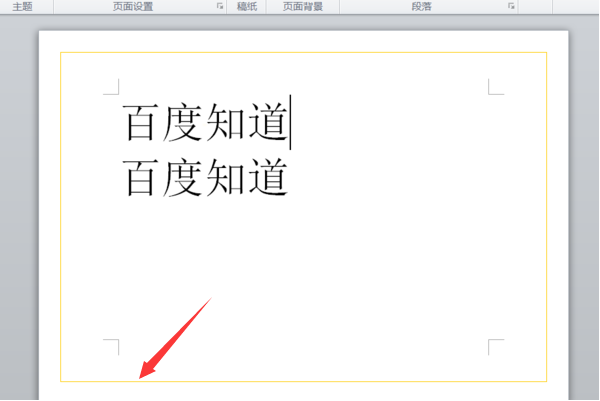3D模型
- 3D模型
- SU模型
- 材质
- 贴图
- CAD图纸
- 灵感图
- 全球案例
- 效果图
- 方案文本
- PS免抠
3D模型
SU模型
材质
贴图
CAD图纸
灵感图
全球案例
效果图
方案文本
PS免抠
猜你想搜
最近搜索
热门搜索
在Word文档中添加阴影金色抄边框方法如下:
第一步:按住鼠标左键,拖动鼠标,选中要加边框的文字。
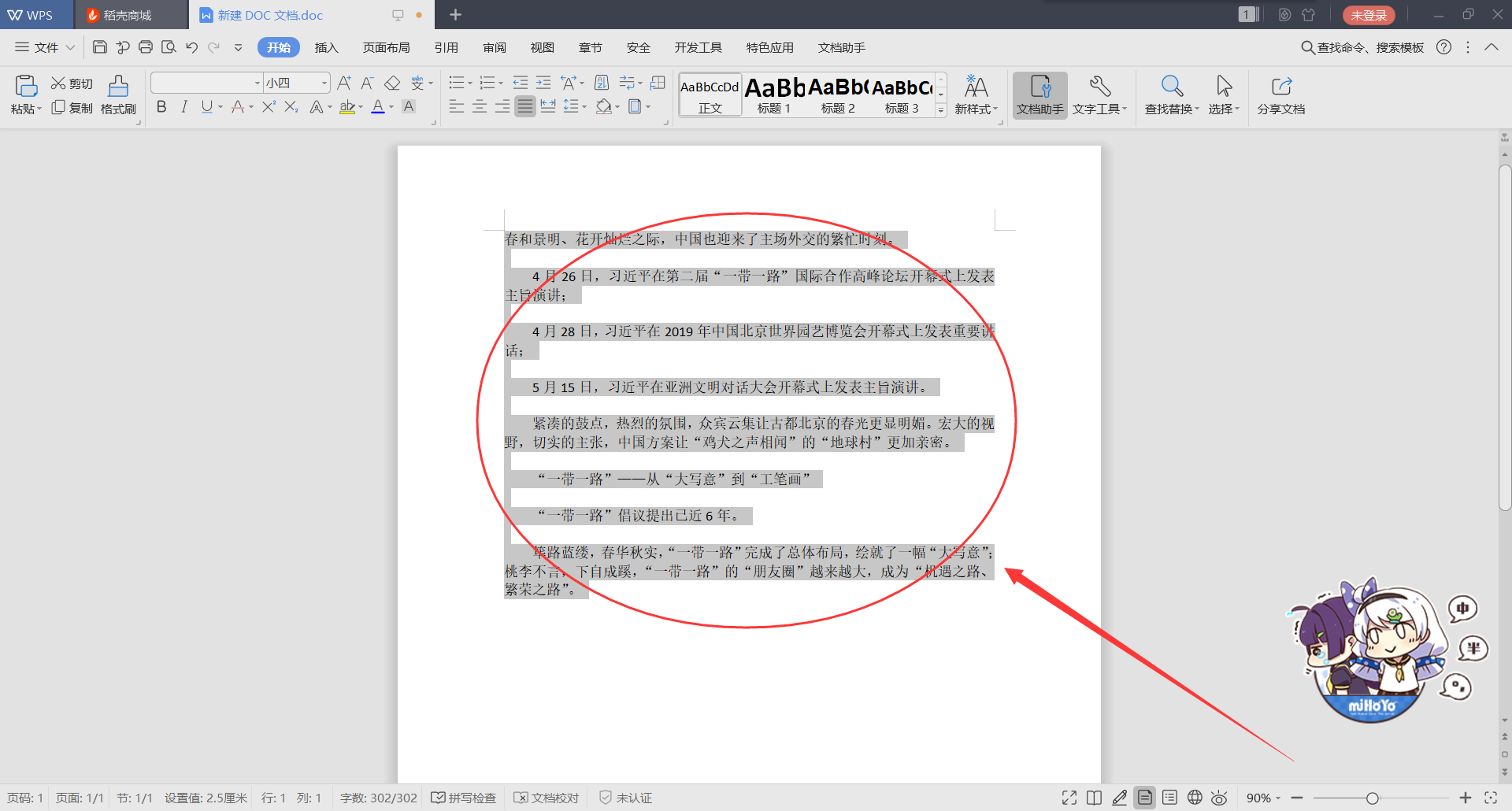
第二步:右键选择“边框和底纹”,或者点击上方工具栏,选择“边框和底纹”选项。
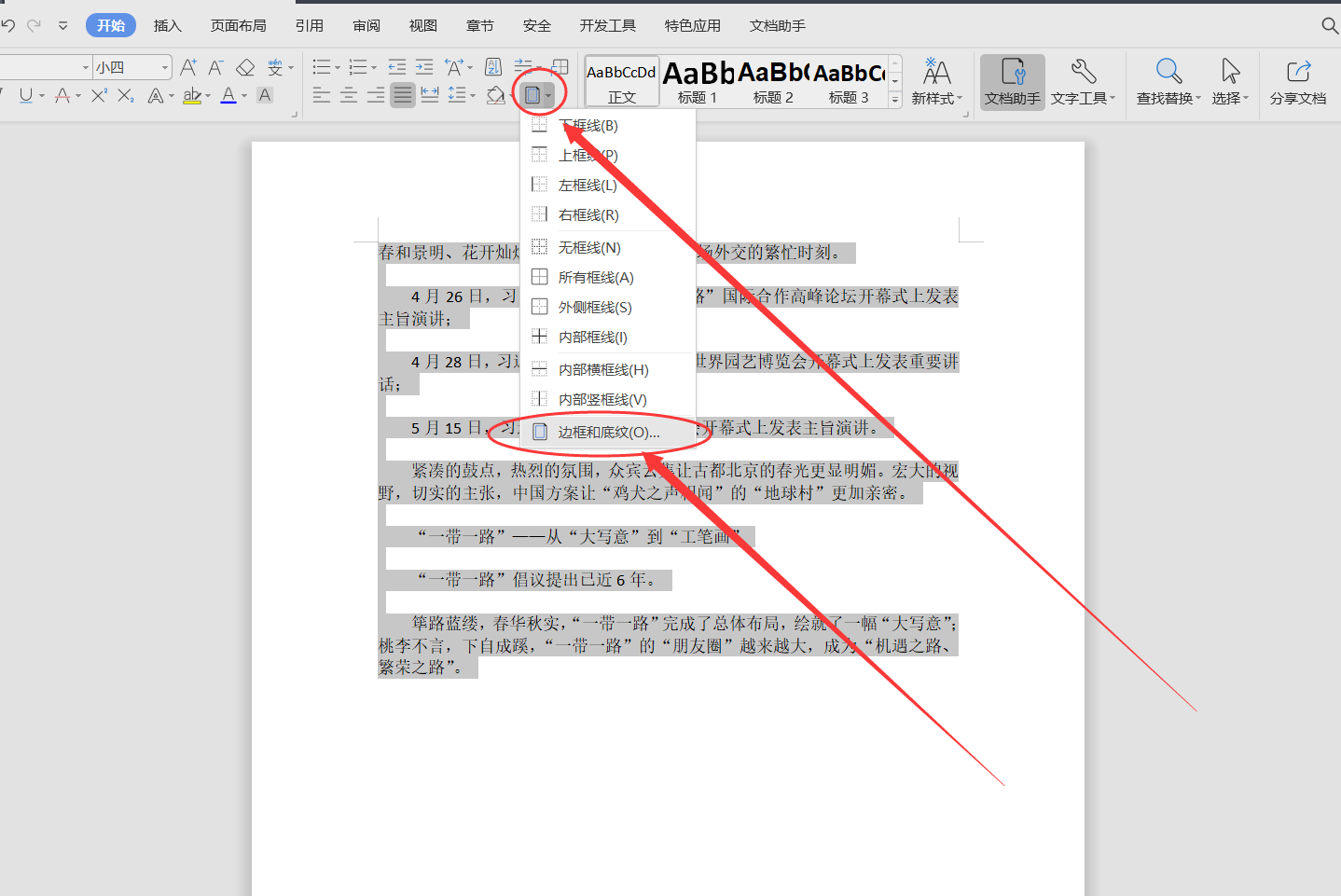
第三步:设置边框样式为“方框”,颜色改为“金色”。
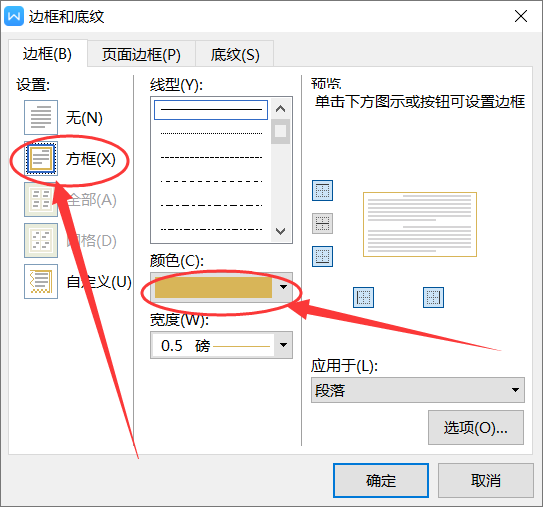
第四步:下翻线型样式,选择图中所选的粗边框样式。
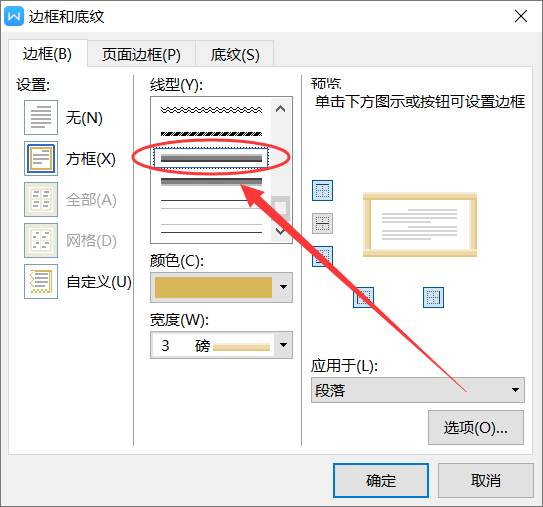
第五步:点击确定之后,文字就被加上了金色的阴影边框。
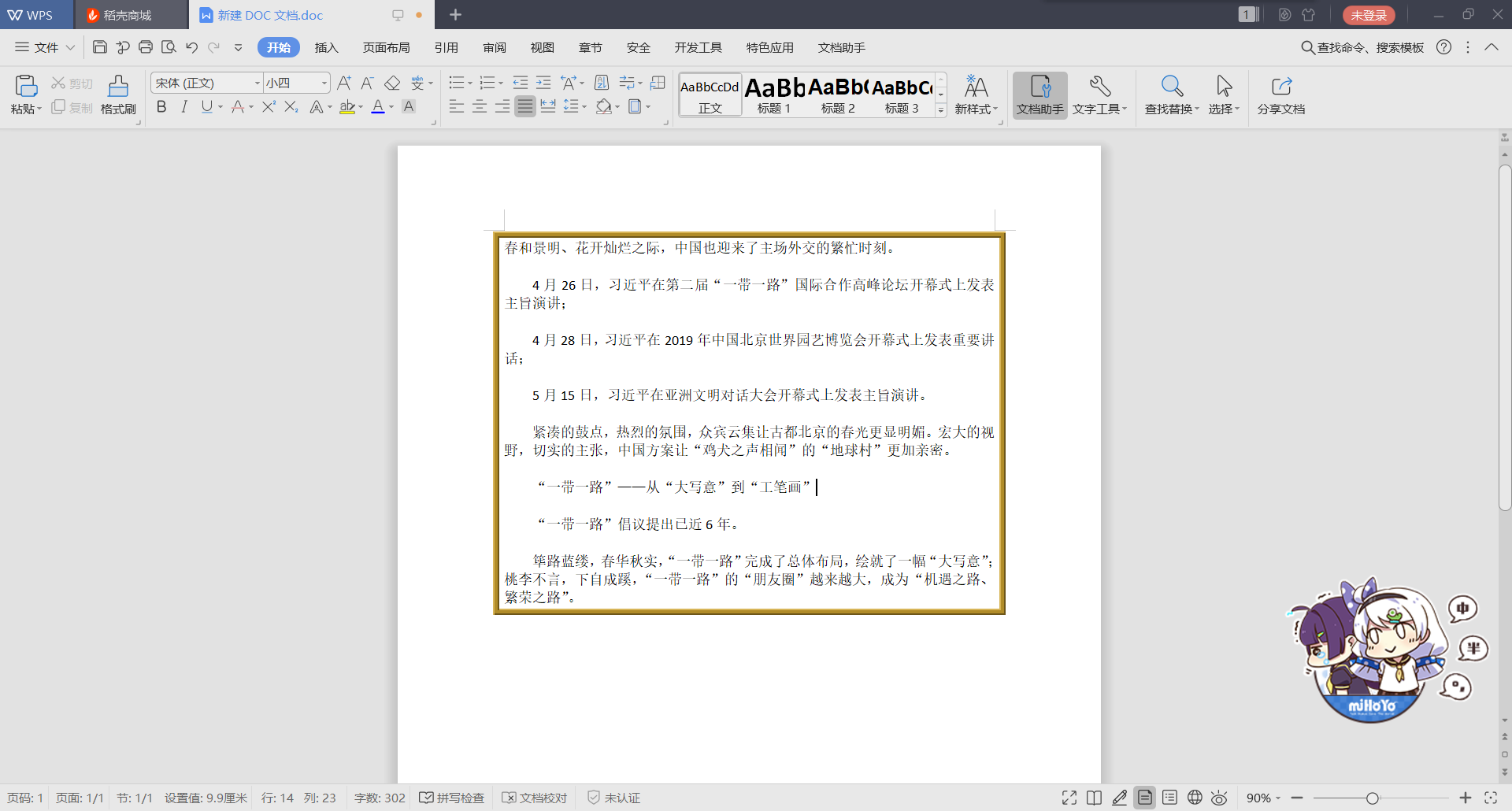
工具:Word文档
方法步抄骤如下:
1、首先打开Word文档,在其中随便输入字体,然后鼠标点击页面森局布局选项中的“页面边框”按钮。
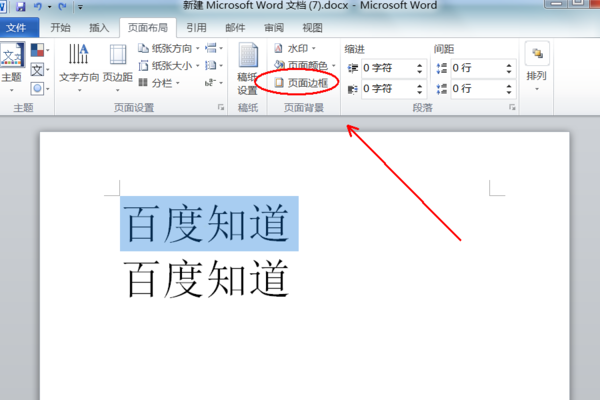
2、此时在掏出的选项框中,鼠标点击左侧的阴影选项,找到右侧选项中的颜色宏唯选项框选择“金色”,鼠标点击确定。
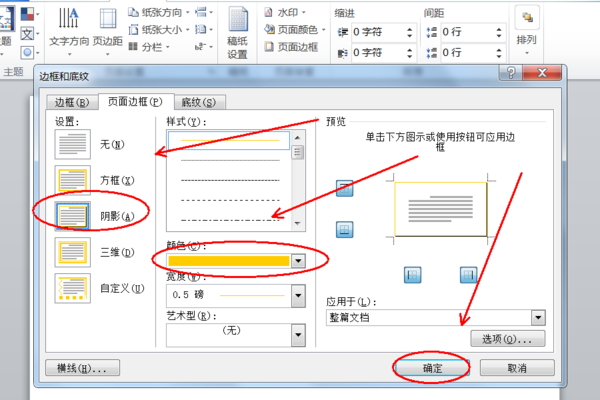
3、此时回到输入字此绝让体的界面, 就会发现此时的Word文档周围有,添加阴影金色边框的效果出现。